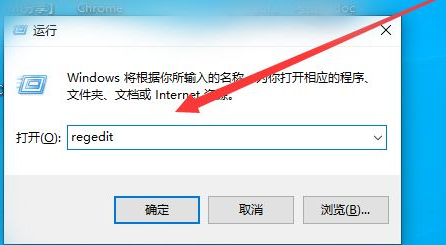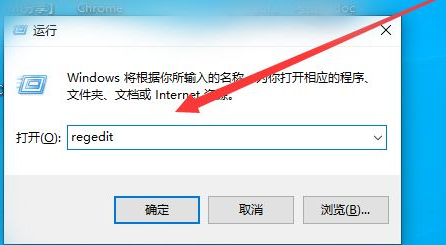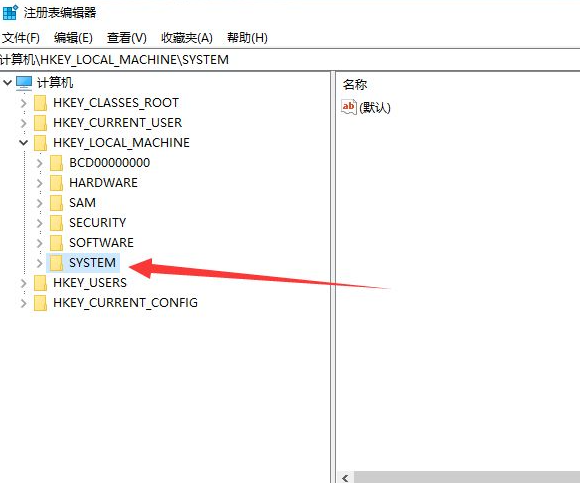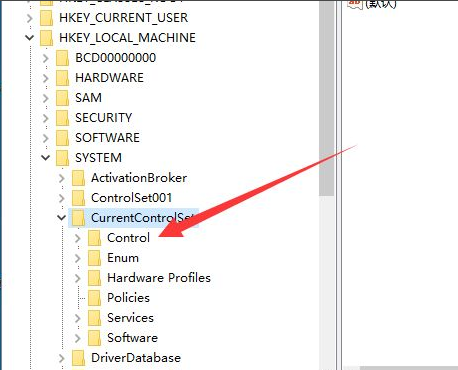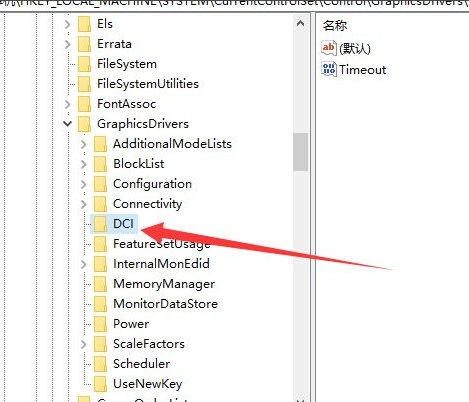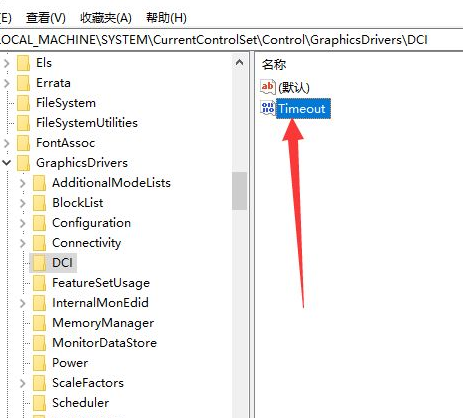Warning: Use of undefined constant title - assumed 'title' (this will throw an Error in a future version of PHP) in /data/www.zhuangjiba.com/web/e/data/tmp/tempnews8.php on line 170
win10电脑截图黑屏是怎么回事儿
装机吧
Warning: Use of undefined constant newstime - assumed 'newstime' (this will throw an Error in a future version of PHP) in /data/www.zhuangjiba.com/web/e/data/tmp/tempnews8.php on line 171
2021年03月27日 20:50:00
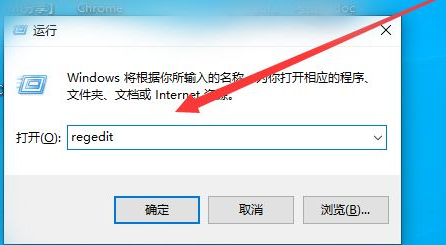
有时候我们在玩游戏或者办公的时候截图会出现黑屏,自己又不会解决感到很头痛,下面小编教大家如何处理这个问题。
1、先按win+R组合键打开运行,输入regedit命令,如下图所示。
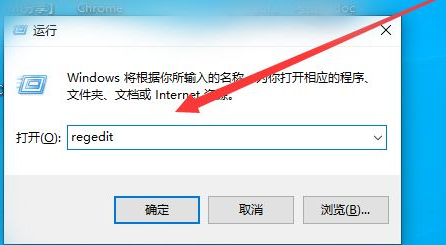
2、接着找到HKEY_LOCAL_MACHINE下的SYTEM,如下图所示。
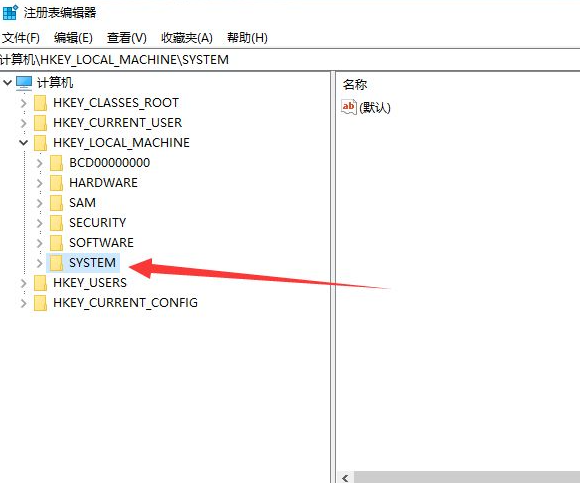
3、然后展开CurrentControlSet下的Control,如下图所示。
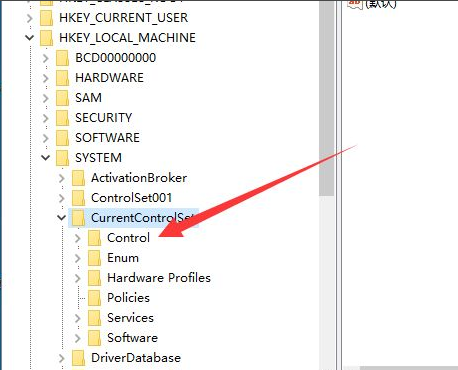
4、最后定位到GraphicsDrivers\DCI,如下图所示。
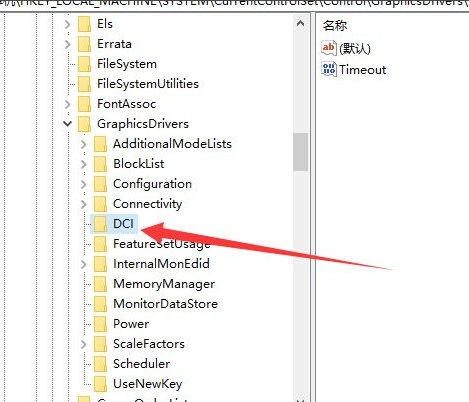
5、接着双击Timeout,如下图所示。
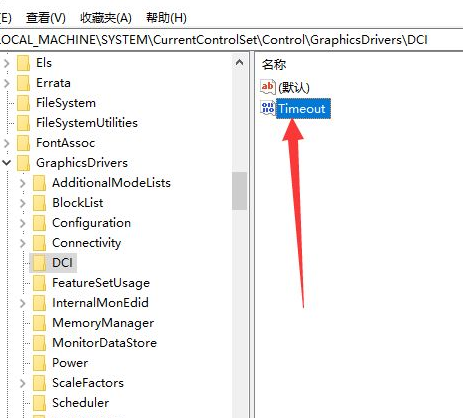
6、最后将值7修改为0 ,如下图所示。

上述就是win10电脑截图黑屏的解决方法了,小伙伴们不妨试试这个方法看看能不能帮到你们。